答案是启用Vintage模式可在sublime Text中使用vim操作。通过修改设置删除”ignored_packages”中的”Vintage”以激活该模式,重启后可用h、j、k、l移动光标,支持i、dd、yy等基础命令,需检查配置确保无误。
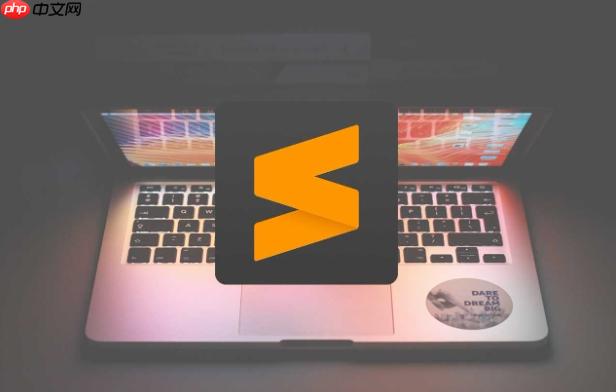
sublime text 默认使用常规的编辑操作方式,但如果你习惯 Vim 的键盘操作模式,可以通过启用 Vintage 模式来激活类似 Vim 的键位功能。这个内置的模式让熟悉 Vim 的用户可以在 Sublime 中使用 h、j、k、l 移动光标,以及进入命令模式执行操作。
1. 启用 Vintage 模式
Sublime Text 自带 Vintage 模式,只需修改配置文件即可开启:
- 打开 Sublime Text
- 点击顶部菜单栏的 Preferences → Settings
- 在右侧用户设置(User)面板中添加以下内容:
“ignored_packages”: []
或者更明确地写:
“ignored_packages”: [“”]
如果原本是:
“ignored_packages”: [“Vintage”]
请删除 “Vintage” 这一项
保存设置后重启 Sublime Text,Vintage 模式就会生效。
2. 确认是否成功启用
启用后,按下 Esc 键进入命令模式,然后使用:
- h:左移光标
- j:下移
- k:上移
- l:右移
如果这些按键可以正常移动光标,说明已成功进入 Vim 风格的普通模式。
3. 常用 Vim 命令支持
Vintage 模式支持大部分基础 Vim 操作:
- i:进入插入模式(Insert mode)
- a:在光标后插入
- dd:删除当前行
- yy:复制当前行
- p:粘贴
- u:撤销
- Ctrl + r:重做
- :w:保存文件
- :q:退出(部分支持)
注意:部分高级 Vim 功能(如宏录制、多窗口操作)支持有限,Sublime 的实现更偏向简化版 Vim 操作体验。
4. 可选增强:安装 Vim 插件(Vintageous)
如果你需要更完整的 Vim 功能,推荐安装社区维护的插件 Vintageous:
- 先确保原生 Vintage 模式已禁用(把 “Vintage” 加回 ignored_packages)
- 通过 Package Control 安装 Vintageous
- 安装后自动提供更强的 Vim 兼容性,包括更多命令和模式支持
基本上就这些。启用原生 Vintage 模式很简单,适合轻度 Vim 用户;追求完整体验可换用 Vintageous。不复杂但容易忽略关键点——关键是检查 ignored_packages 是否排除了 “Vintage”。


